PREGUNTAS FRECUENTES
¿CÓMO INSTALO LA APP EN MI MÓVIL?
Para Android:
Dirígete a Google Play Store desde tu móvil o tablet y busca la app Agile TV.
Puedes descargarla del siguiente link:
https://play.google.com/store/apps/details?id=com.agilecontent.agiletv.mobile
Más información en: https://www.agile-tv.es/app-android
Aquí podrás ver videos para sacarle el máximo partido a tu app móvil Android.
Para iOS:
Dirígete a App Store desde tu iPhone o iPad y busca la app Agile TV.
Puedes descargarla del siguiente link: https://apps.apple.com/es/app/agile-tv/id1305831267
Recuerda que por cada Agile TV tienes 4 dispositivos disponibles para instalar la app, tanto iOS como Android.
Si has llegado al límite de dispositivos, deberás borrar un dispositivo de la lista en tu TV para poder instalar la app en un nuevo dispositivo.
¿CÓMO INICIO SESIÓN EN LA APP?
Sigue los pasos en el siguiente video:
Para iniciar sesión deberás ingresar tu USUARIO (correo electrónico con el que has dado de alta el servicio) en LETRAS MINÚSCULAS y tu CONTRASEÑA.
Si ya has iniciado sesión en tu TV, tu USUARIO y CONTRASEÑA serán los mismos.
Si es la primera vez que accedes, clica en “ES LA PRIMERA VEZ QUE ACCEDO” e ingresa tu correo electrónico para establecer tu contraseña.

Podrás hacerlo desde el siguiente link: https://register.agiletv.es/config/
En el mismo portal podrás recuperar tu contraseña si la has olvidado, recuperar el correo electrónico con que has sido registrado o modificar el correo electrónico.
HE OLVIDADO MI USUARIO Y/O CONTRASEÑA
Si has olvidado USUARIO (correo electrónico con el que has dado de alta el servicio) o tu CONTRASEÑA, clica en “RECUPERAR CONTRASEÑA” e ingresa tu correo electrónico para recuperar tu contraseña.
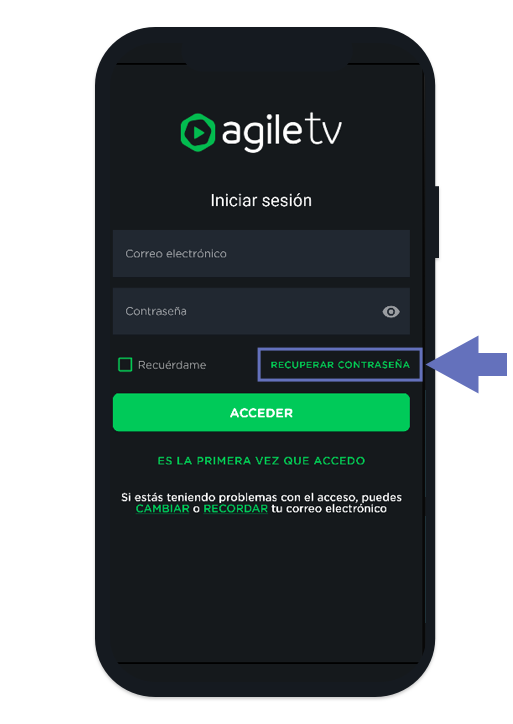
Podrás hacerlo desde el siguiente link: https://register.agiletv.es/config/recoverPassword
NO PUEDO INICIAR SESIÓN
Si tienes problemas para iniciar sesión accede a: https://register.agiletv.es/config/
Desde este portal podrás:
- Recuperar tu contraseña si la has olvidado
- Recuperar el correo electrónico con que has sido registrado o modificar el correo electrónico.
Recuerda que por cada Agile TV tienes 4 dispositivos disponibles para instalar la app, tanto iOS como Android. Si has llegado al límite de dispositivos, deberás borrar un dispositivo desde la lista en tu TV para poder instalar la app en un nuevo dispositivo.
Si aún continúas teniendo problemas para iniciar sesión, comunícate con tu operador al teléfono de Atención al cliente correspondiente.
¿CUÁNTOS USUARIOS PUEDO TENER?
Puedes utilizar hasta 2 usuarios en la app Android. Y solo 1 usuario en la app iOS.
Si ya has creado un nuevo usuario en tu TV, aparecerá también en tu dispositivo móvil Android con sus configuraciones particulares.
Si has establecido un PIN PARENTAL en la TV, deberás ingresarlo también en la app móvil.
Recuerda que por defecto el PIN es 123456.
Si has olvidado tu PIN clica en “HE OLVIDADO MI PIN” y luego en “SÍ, ENVIAR MAIL”
Un nuevo PIN te llegará al correo electrónico registrado en el alta del servicio. Luego podrás modificarlo.
¿EN QUÉ DISPOSITIVOS PUEDO USAR LA APP?
Podrás instalar la app Android de Agile TV en cualquier móvil o tablet que utilice el sistema operativo Android desde la versión 7.
Podrás instalar la app iOS en cualquier iPhone o iPad desde la versión 12.
SECCIONES DE TU APP
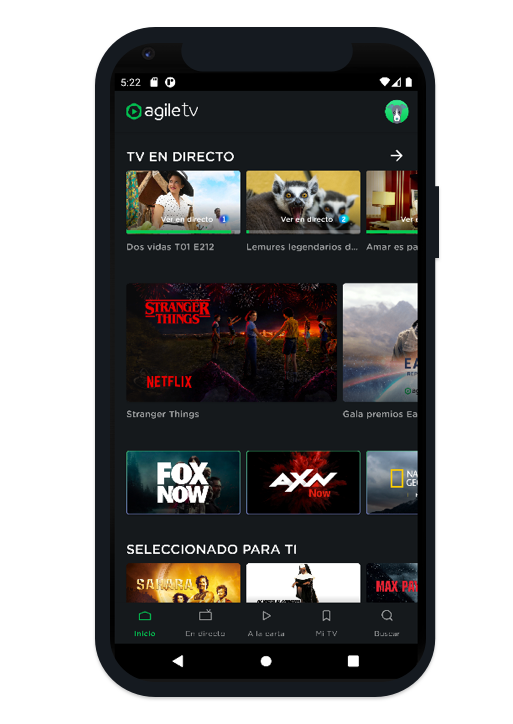
A - INICIO:
En la pantalla principal de tu app tendrás acceso a los contenidos emitiéndose en este momento y a filas editoriales seleccionadas solo para ti con el mejor contenido disponible en tu app.
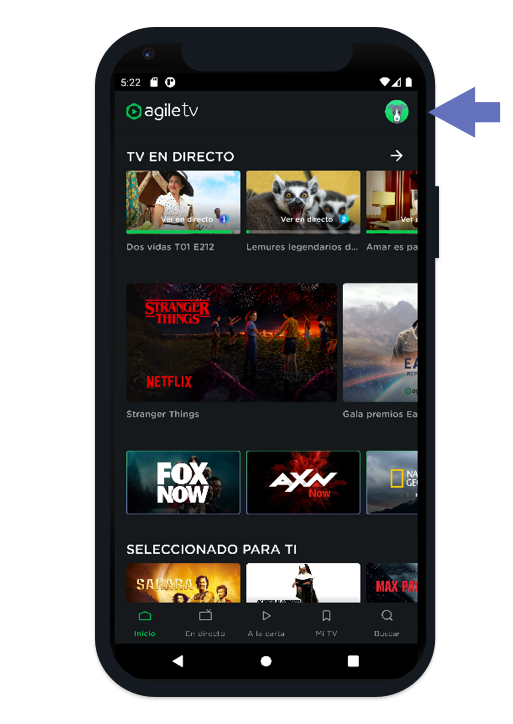
En la esquina superior derecha encontrarás el avatar del perfil seleccionado.
Al clicar allí se accederá a la sección MÁS desde donde se podrá:
- Modificar el PERFIL
- Acceder a MI TV
- Acceder a INFANTIL
- Acceder a AJUSTES
- CERRAR SESIÓN
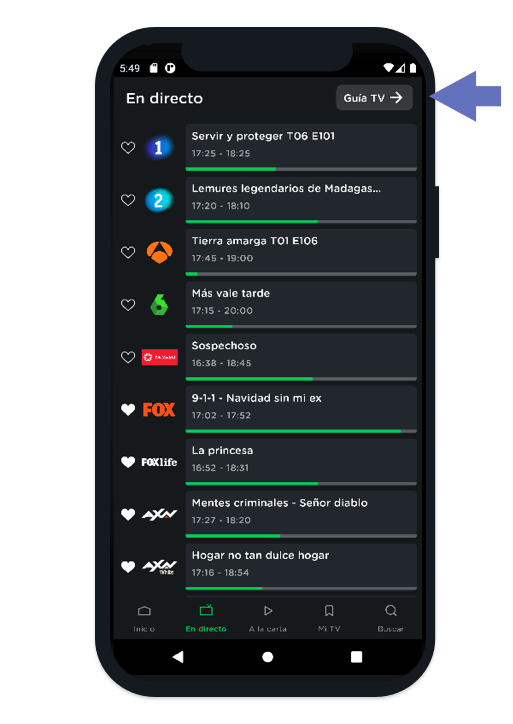
B - EN DIRECTO:
Aquí tendrás acceso a todos los canales con sus emisiones en directo.
Seleccionando el botón Guía TV accederás a la parrilla completa de tus canales.
Desde donde podrás:
- Navegar en los eventos ya emitidos y los eventos futuros.
- Visualizar contenidos ya emitidos o programar grabaciones y/o avisos en eventos futuros.
Se mostrarán los canales activos.
Si has bloqueado algún canal, no se mostrará en tu parrilla.
Para bloquear o desbloquear canales accede a:
AJUSTES / SELECCIONA "TU PERFIL" / GESTIONAR CANALES.
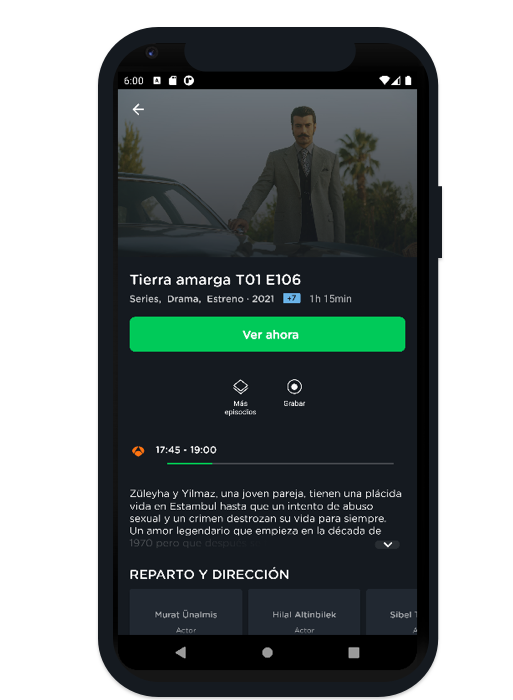
Clicando en cualquier contenido podrás acceder a la ficha, desde donde podrás:
- Obtener más información del contenido
- Más episodios
- Ver en directo
- Ver desde el inicio
- Programar una grabación
- Añadir a favoritos
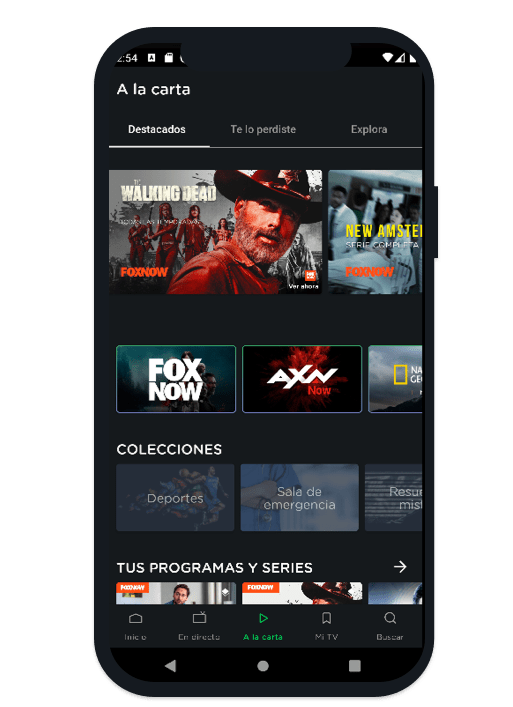
C - A LA CARTA:
En esta sección encontrarás contenido destacado.
1 - Destacados:
Aquí encontrarás contenidos seleccionado para ti, colecciones temáticas, tendencias, géneros y futuros estrenos.
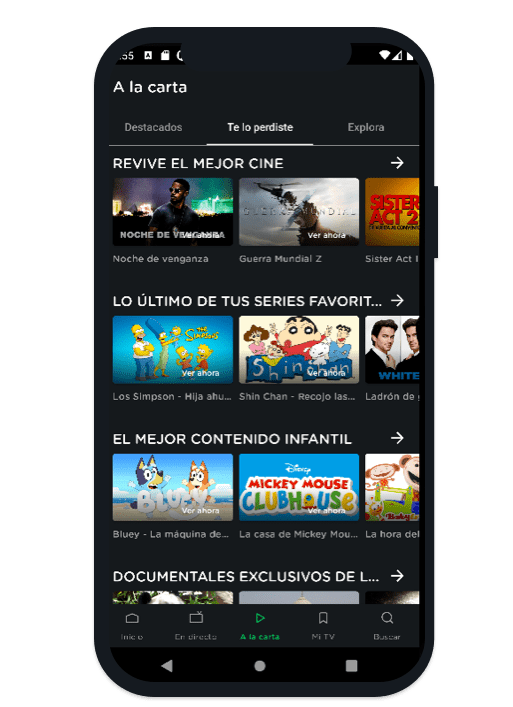
2 - Te lo perdiste:
Aquí encontrarás el contenido ya emitido agrupado por categorías para que no te pierdas de nada.
El contenido que se muestre será de tus suscripciones activas.
Para gestionar tus suscripciones accede a: AJUSTES / LISTADO DE SUSCRIPCIONES, desde donde podrás activar o desactivar tus suscripciones.
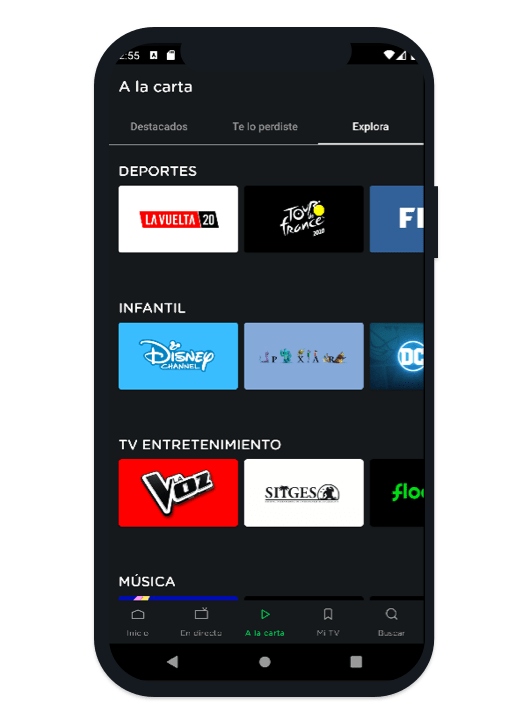
3 - Explora:
Aquí encontrarás una selección de canales de YouTube dividido por temáticas.

D - MI TV:
En esta sección encontrarás tu contenido personalizado.
- SEGUIR VIENDO: los contenidos que has visto desde dónde los has dejado.
- FAVORITOS: todos los contenidos que hayas agregado a favoritos.
- GRABACIONES COMPLETADAS: todas tus grabaciones completadas.
- GRABACIONES PROGRAMADAS: todas tus futuras grabaciones.
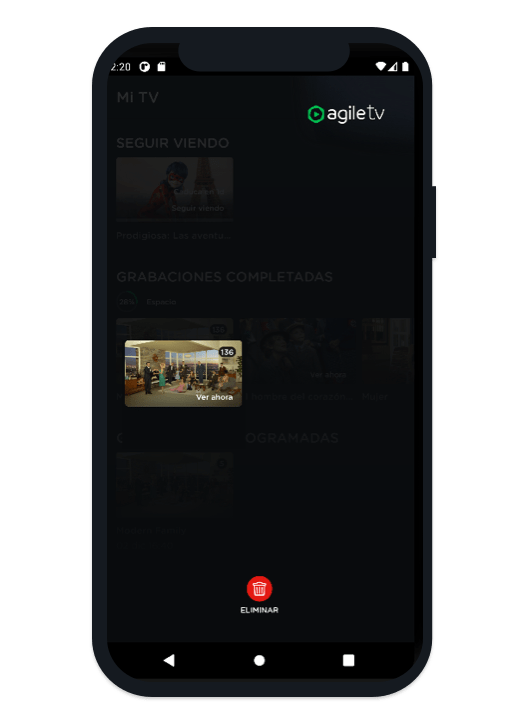
Podrás eliminar la que ya no quieras.
Para ello, mantén presionado el contenido que deseas eliminar hasta que el texto ELIMINAR aparezca.
Verás un gráfico en grabaciones completadas, que te indicará cuánto espacio queda disponible para tus grabaciones.
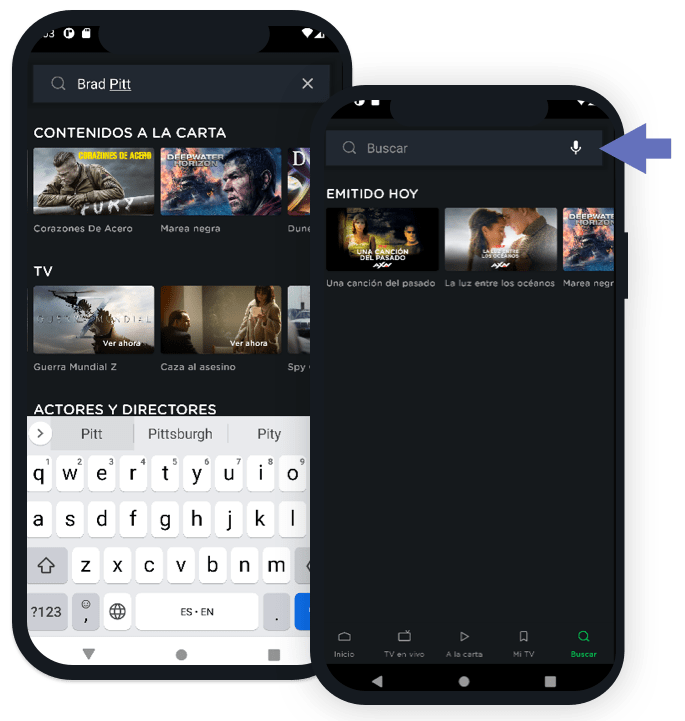
E - BUSCAR:
Desde esta sección podrás buscar todo el contenido disponible, ya sea de la TDT como de tus suscripciones activas.
Podrás realizar una búsqueda con tu teclado o por voz.
Para buscar con tu voz clica en el icono MICRÓFONO en la barra de búsqueda y háblale a tu móvil.
Google pasará a texto tu búsqueda.
F - INFANTIL
En esta sección encontrarás sólo contenido
seleccionado para los peques.
Podrás acceder a ella desde el avatar del perfil.
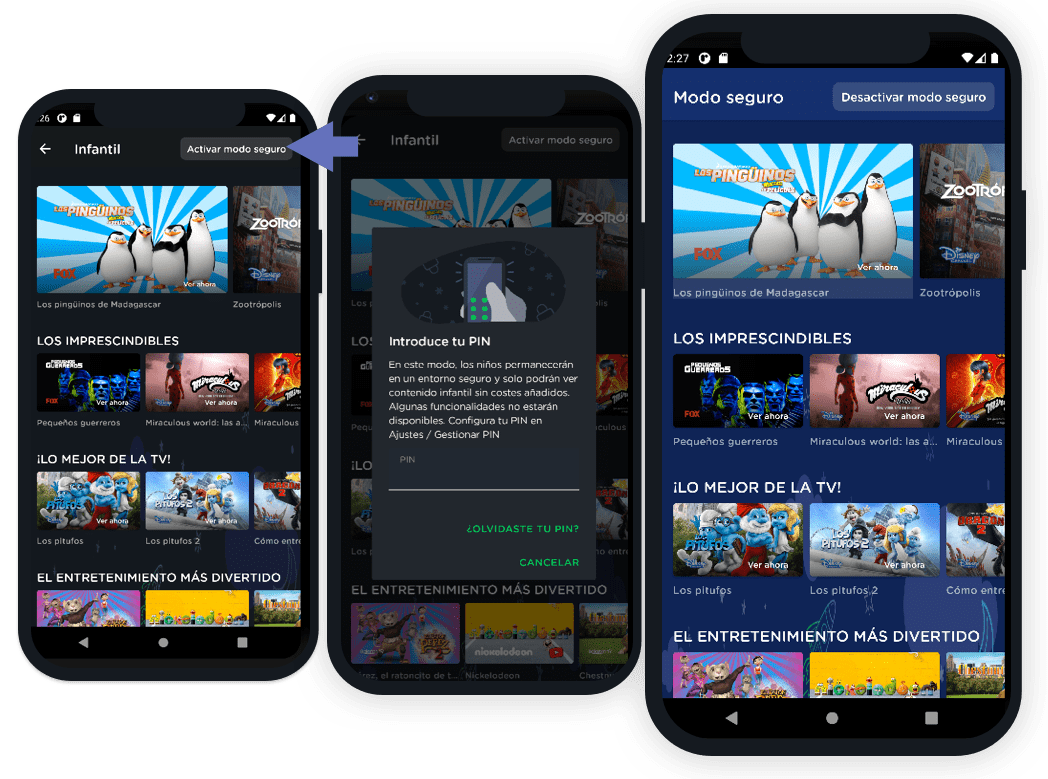
Para aún más seguridad, accede al MODO SEGURO, donde sólo podrán ver contenido infantil sin coste añadido.
Para hacerlo debes ingresar tu PIN.
Recuerda que por defecto el PIN es 123456.
Si has olvidado tu PIN clica en “HE OLVIDADO MI PIN” y luego en “SÍ, ENVIAR MAIL”
Un nuevo PIN te llegará al correo electrónico de alta del servicio. Luego podrás modificarlo.
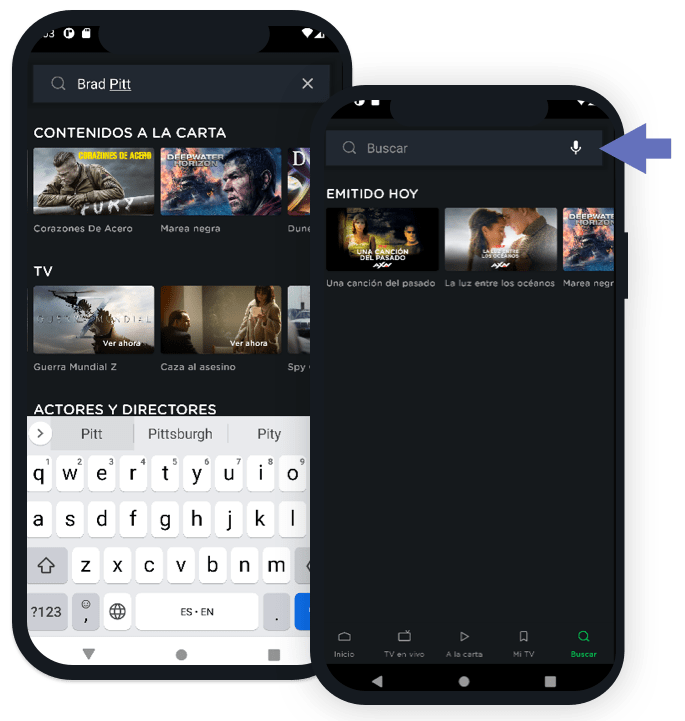
G - AJUSTES:
Accede a la sección AJUSTES desde el avatar del perfil.
Allí podrás:
- CONFIGURAR TUS PERFILES:
En cada perfil puedes modificar tus canales, tu control parental y tu PIN.
En el PERFIL PRINCIPAL podrás también gestionar la cuenta.
- LISTADO DE SUSCRIPCIONES:
Aquí podrás activar o desactivar tus suscripciones.
El contenido que se muestre en tu app dependerá de las suscripciones activas.
- CERRAR SESIÓN en el dispositivo.
